Tabla de contenido
Conclusiones clave
- Acerque su nuevo Apple Watch a su iPhone para comenzar a configurarlo sin problemas.
- Puedes personalizar algunas configuraciones de Apple Watch durante la configuración, como crear un código de acceso, ajustar el tamaño del texto y configurar Apple Pay.
- Después de la configuración, puedes navegar por la App Store para encontrar algunas aplicaciones excelentes o personalizar la esfera del reloj con complicaciones para personalizar tu Apple Watch.
¿Tienes un nuevo Apple Watch pero no estás seguro de por dónde empezar? Lo guiaremos a través de todo el proceso de configuración para emparejar su Apple Watch con su iPhone y le brindaremos algunos consejos generales para ayudarlo a comenzar.
Emparejamiento de su Apple Watch con un iPhone
Para comenzar, toma tu Apple Watch y enciéndelo después de usarlo en tu muñeca. Puedes hacerlo presionando el botón lateral del reloj hasta que veas el logotipo de Apple.
Antes de comenzar el proceso de configuración, es una buena idea cargar su Apple Watch al 100 por ciento. Especialmente si necesita instalar actualizaciones de software, todo el proceso puede llevar mucho tiempo y agotar la batería.
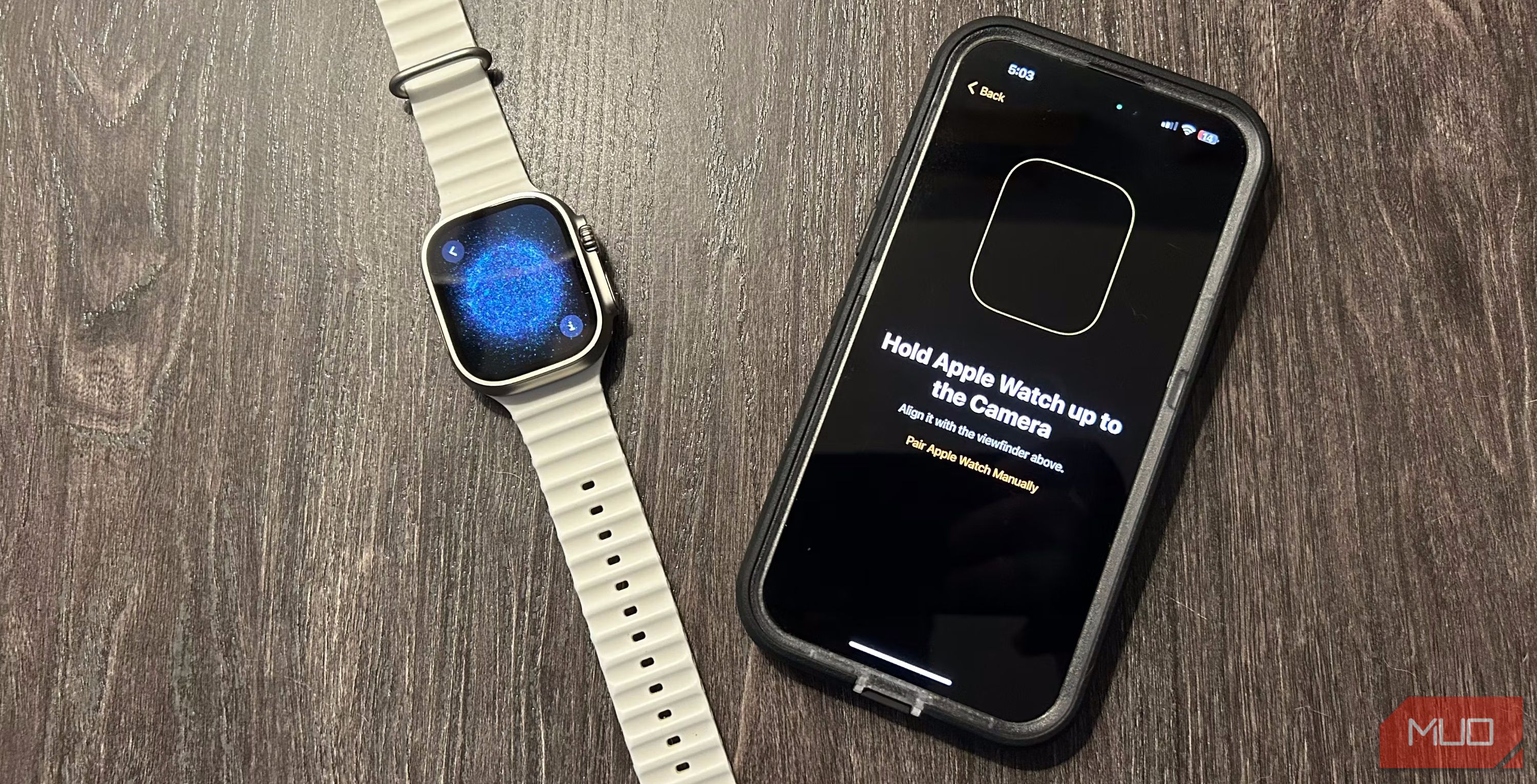 Brent Dirks/MakeUseOf
Brent Dirks/MakeUseOf
Una vez que estés listo, acerca tu Apple Watch al iPhone con el que deseas vincularlo. Toca Continuar cuando veas una ventana emergente de Apple Watch en la pantalla de tu iPhone.
A continuación, elija si desea configurar el Apple Watch para usted o un miembro de su familia. La última opción está diseñada para que niños o adultos utilicen un Apple Watch con capacidad celular sin un iPhone cerca en todo momento.
Una vez hecho esto, aparecerá una animación única en la pantalla del Apple Watch. Puedes apuntar la cámara de tu iPhone a esta animación y alinear la pantalla de tu reloj con el visor para iniciar el proceso de emparejamiento inicial.
Si el proceso de emparejamiento automático no comienza, no hay necesidad de preocuparse. Después de asegurarse de que Bluetooth y Wi-Fi en el iPhone estén activados, toque el ícono «i» en la esquina y elija su región e idioma.
Luego, siga las instrucciones que aparecen en pantalla tanto en su Apple Watch como en su iPhone para completar el proceso de emparejamiento manual.
Personaliza tu experiencia con Apple Watch
Ahora es el momento de ajustar su dispositivo portátil según sus preferencias y caso de uso. Para comenzar, si este es su primer Apple Watch, seleccionará Configurar como nuevo Apple Watch.
Si ya usó un reloj anteriormente, seleccione Restaurar desde copia de seguridad. Tu iPhone debería haber hecho una copia de seguridad automática de los datos de tu Apple Watch si tenías una antes. Si el reloj necesita una actualización de software, se instalará durante esta parte de la configuración.
Si Buscar mi no está habilitado en su iPhone por algún motivo, se le pedirá que active la función Bloqueo de activación. Esto ayuda a proteger tu dispositivo portátil de que otra persona lo use y te ayudará a encontrar tu Apple Watch si alguna vez lo pierdes.
Para mayor seguridad, el siguiente paso es crear una contraseña para el reloj, ya sea un número de cuatro o seis dígitos. Cuando esté configurado, el Apple Watch se bloqueará cada vez que te lo quites. Ingrese el código de acceso para desbloquearlo cuando lo vuelva a colocar en su muñeca.
Se requiere un código de acceso para almacenar información de Apple Pay en el reloj. Pero puedes saltarte este paso si no quieres utilizar el sistema de pago de un toque en las tiendas físicas. Sin embargo, es fácil agregar una tarjeta a Apple Pay en un Apple Watch.
También puedes ajustar el tamaño del texto en la pantalla de tu Apple Watch y ponerlo en negrita para una mejor legibilidad. Siga las instrucciones en pantalla para configurar actualizaciones automáticas de watchOS y funciones como SOS y Actividad.
Finalmente, puede seleccionar si desea instalar todas las aplicaciones compatibles con Apple Watch desde su iPhone o instalar aplicaciones individuales más tarde. Si eres nuevo en el uso de un Apple Watch, la mejor opción es instalar aplicaciones individualmente para no sentirte abrumado y poder concentrarte en lo que funciona mejor para ti.
Ahora comenzará el proceso de sincronización. Asegúrate de mantener tu Apple Watch cerca de tu iPhone. Cuando se complete el proceso, escucharás un timbre y sentirás un toque en tu Apple Watch. Presiona la Digital Crown para comenzar a usar tu reloj.
Cómo encontrar las mejores aplicaciones de Apple Watch
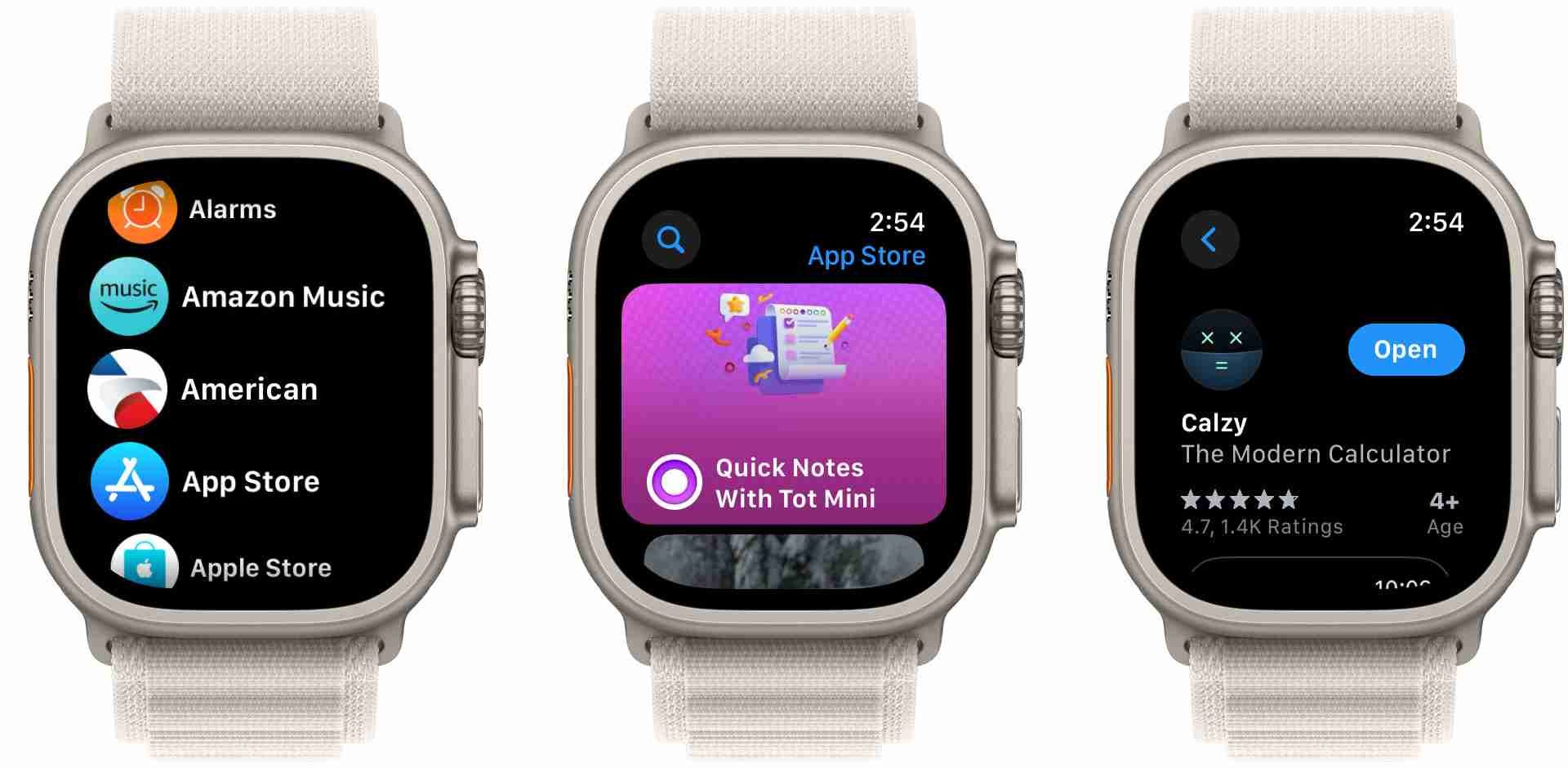
Las aplicaciones de Apple Watch son un poco diferentes de las aplicaciones de iPhone y iPad. Debido a la pequeña pantalla del Apple Watch, no puede hacer todo lo que pueden hacer otros dispositivos Apple. Algunas de las mejores aplicaciones aprovechan la potencia del reloj como dispositivo de comunicación y rastreador de actividad física.
Para buscar aplicaciones, seleccione la aplicación App Store en su reloj. Puede ver algunas de las aplicaciones que presenta Apple o buscar usando el teclado del reloj o el dictado de voz. Y ese es sólo uno de los muchos consejos para dominar la App Store en tu Apple Watch.
Si este es su primer reloj inteligente, considere instalar algunas excelentes aplicaciones de Apple Watch para principiantes.
Uso de esferas de reloj y complicaciones
Ahora que has terminado el proceso de configuración del Apple Watch, es hora de personalizar un poco tu Apple Watch y hacerlo tuyo. Las esferas del reloj y las complicaciones son dos formas principales de personalizar el reloj.
Dado que su Apple Watch es, ante todo, una excelente manera de realizar un seguimiento del tiempo, la esfera del reloj es la pantalla con la que estará más familiarizado. Afortunadamente, Apple ofrece una excelente selección de esferas de reloj que combinan gráficos y datos.
Encontrará de todo, desde esferas simples hasta opciones más ornamentadas que muestran arte, astronomía y más. Ya hemos cubierto algunas de las mejores esferas personalizadas de Apple Watch que pueden ayudar a que su dispositivo portátil se destaque.
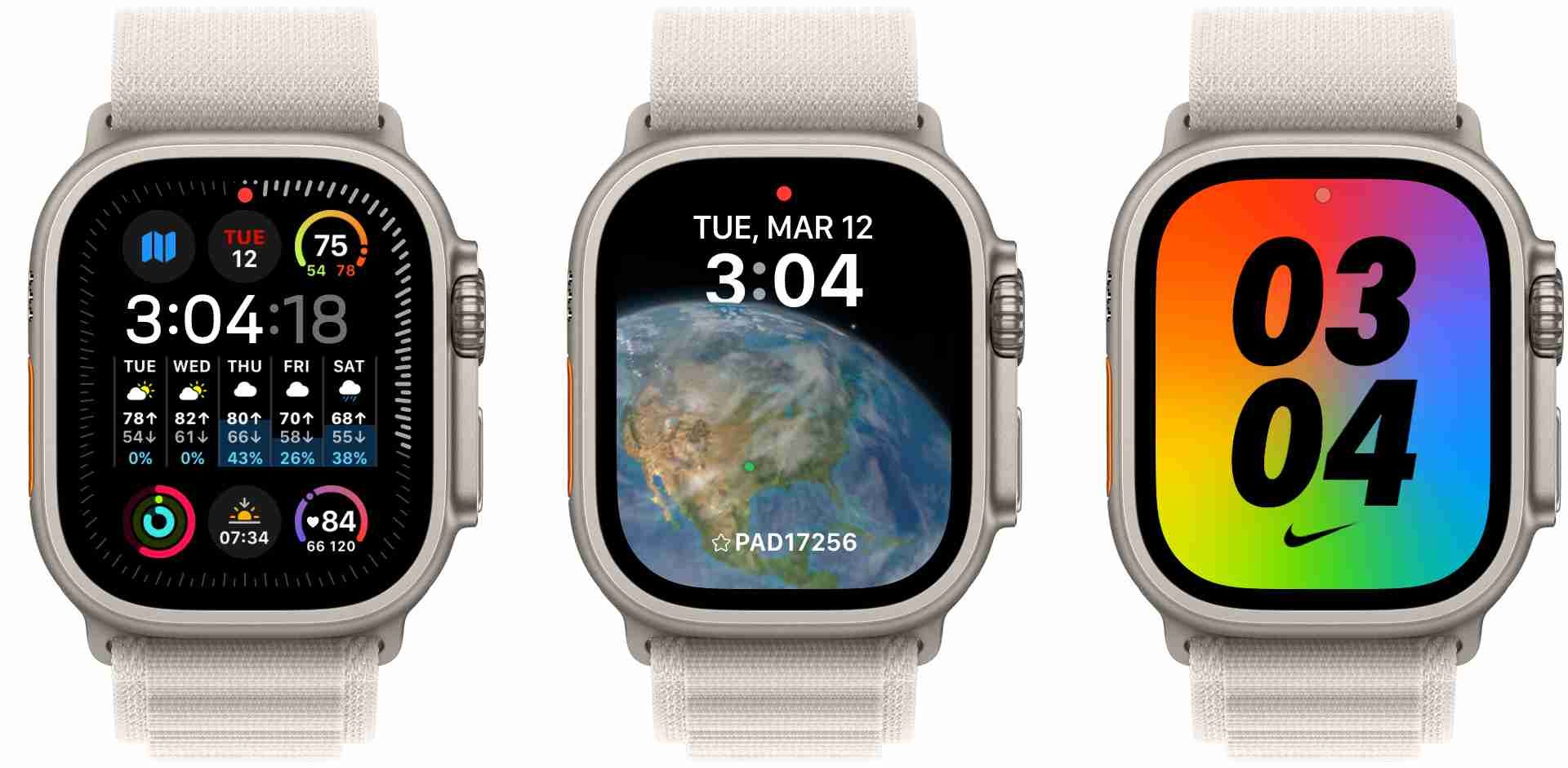
Otra forma de hacer de tu Apple Watch un dispositivo verdaderamente personal es con complicaciones, que son pequeños fragmentos de información de las aplicaciones. Pueden mostrar información específica como un resultado deportivo o cuántos correos electrónicos no leídos tienes actualmente.
Si bien existe una amplia variedad de opciones, estas son algunas de las mejores complicaciones de Apple Watch para comenzar. Dependiendo de la esfera del reloj que elijas, puedes aprovechar varias opciones y tamaños de complicaciones.
Combinar una esfera de reloj personalizada con las complicaciones que te gustan puede ayudar a que tu Apple Watch sea una parte importante de tu rutina diaria.
Con sólo un poco de tiempo y trabajo, deberías tener tu Apple Watch funcionando exactamente como quieres. Una vez realizada la configuración inicial, puedes experimentar todo lo que ofrece el dispositivo portátil de Apple.
